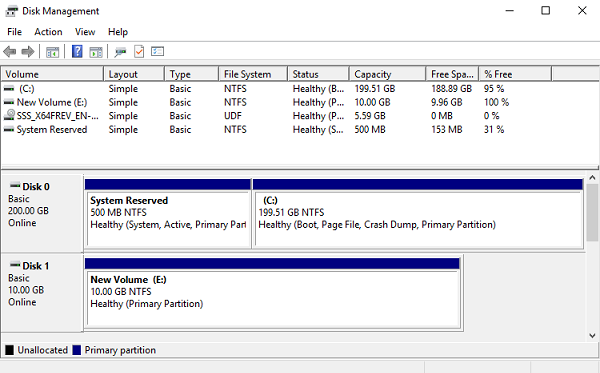3.3. Auf iSCSI-Ziele von Microsoft Hyper-V aus zugreifen¶
Bevor Sie einen iSCSI-Initiator von Microsoft Hyper-V mit iSCSI-Zielen verbinden können, die im ALUA-Modus arbeiten, müssen Sie Multipath I/O (MPIO) installieren und konfigurieren. Diese Funktion kann ab Windows Server 2008 R2 verwendet werden. Um den Initiator beispielsweise auf Microsoft Hyper-V Server 2016 zu verbinden, gehen Sie folgendermaßen vor:
Führen Sie die Windows PowerShell mit administrative Berechtigungen aus und installieren Sie MPIO.
> Enable-WindowsOptionalFeature –Online –FeatureName MultiPathIO
Ihr Server wird automatisch neu gestartet, um die Installation abzuschließen.
Konfigurieren Sie MPIO folgendermaßen in der Windows PowerShell-Konsole:
Die Unterstützung für iSCSI-Laufwerke aktivieren:
> Enable-MSDSMAutomaticClaim -BusType iSCSI
Legen Sie für die Failover-Richtlinie die Option ‚Nur Failover‘ fest. Die Richtlinie verwendet einen einzelnen aktiven Pfad, um alle I/Os zu senden. Alle anderen Pfade sind im Standby-Modus. Wenn der aktive Pfad ausfällt, wird einer der Standby-Pfade verwendet. Wenn der Pfad wiederhergestellt ist, wird er wieder aktiv.
> Set-MSDSMGlobalDefaultLoadBalancePolicy -Policy FOO
Aktivieren Sie die Pfadüberprüfung. Standardmäßig überprüft der Initiator jeden Pfad alle 30 Sekunden.
> Set-MPIOSetting -NewPathVerificationState Enabled
Führen Sie einen Neustart des Servers durch.
Verbinden Sie Ihre Ziele folgendermaßen mit dem iSCSI-Initiator:
Überprüfen Sie im Fenster Systemsteuerung –> System und Sicherheit –> Verwaltung –> Dienste, dass Microsoft iSCSI-Initiator-Dienst läuft und dessen Starttyp mit Automatisch festgelegt ist.
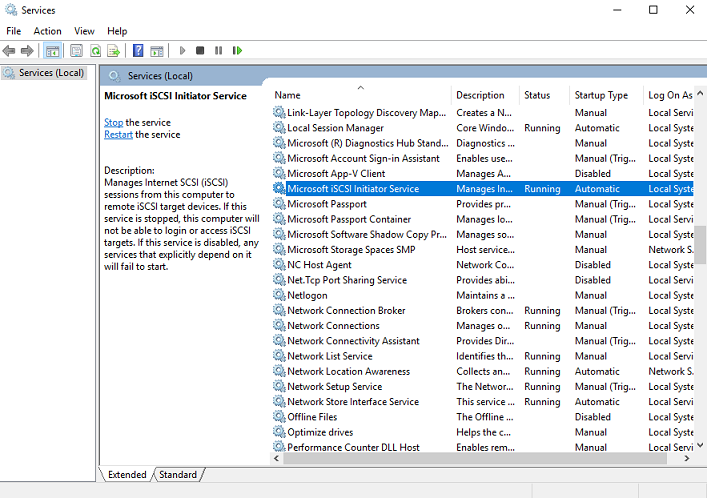
Starten Sie den iSCSI-Initiator.
Öffnen Sie im Fenster Eigenschaften von iSCSI-Initiator die Registerkarte Suche und klicken Sie auf Portal ermitteln.

Geben Sie im Fenster Zielportal ermitteln die IP-Adresse des Ziels ein und klicken Sie auf OK. Wiederholen Sie diesen Schritt für jedes Ziel der Zielgruppe.
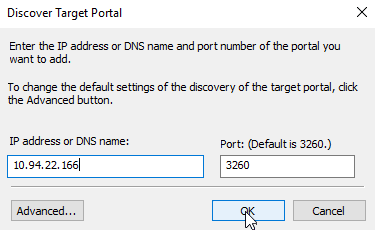
Klicken Sie in der Registerkarte Ziele auf Aktualisieren, damit die hinzugefügten Ziele erkannt werden.

Klicken Sie für jedes Ziel auf Verbinden, um dieses mit dem Initiator zu verbinden. Aktivieren Sie im Fenster Mit Ziel verbinden das Kontrollkästchen Multipfad aktivieren und klicken Sie dann auf OK.

Klicken Sie in der Registerkarte Ziele auf Geräte.., wählen Sie die verbundene LUN und klicken Sie dann auf MPIO...
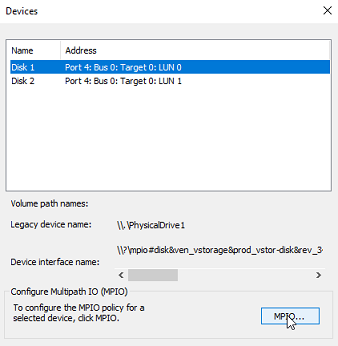
Stellen Sie sicher, dass die angeschlossene LUN mehrere Pfade hat.
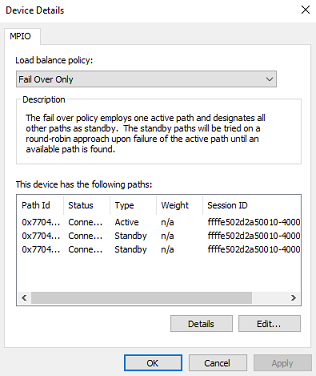
Sie können das neu hinzugefügte Laufwerk nun zur Verwendung in Microsoft Hyper-V initialisieren. Gehen Sie folgendermaßen vor:
Öffnen Sie die Datenträgerverwaltung, klicken Sie mit der rechten Maustaste auf das hinzugefügte Laufwerk und wählen Sie im angezeigten Kontextmenü den Befehl Eigenschaften.

Überprüfen Sie die Einstellungen in der Registerkarte MPIO. Das erste verbundene Ziel wird Aktiv/Optimiert und der bevorzugte Pfad.
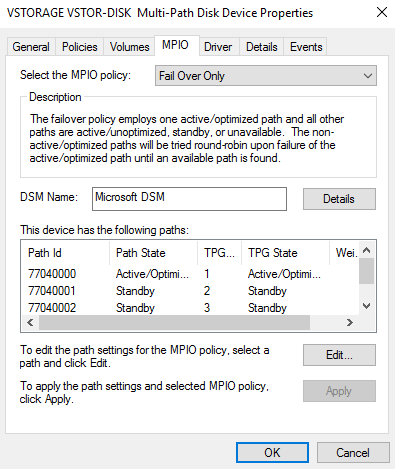
Partitionieren und formatieren Sie das Laufwerke wie normalerweise üblich.